ກະວີ:
William Ramirez
ວັນທີຂອງການສ້າງ:
20 ເດືອນກັນຍາ 2021
ວັນທີປັບປຸງ:
1 ເດືອນກໍລະກົດ 2024
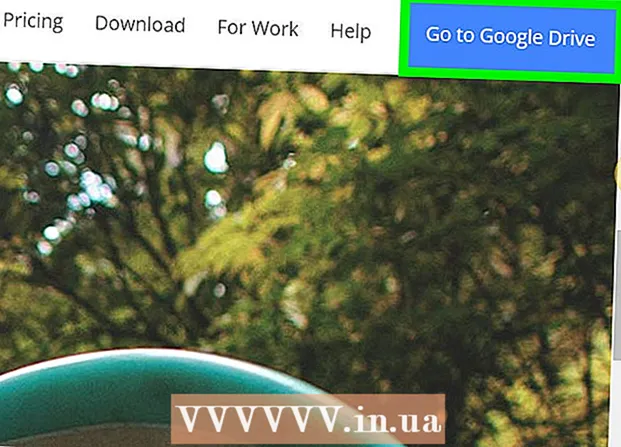
ເນື້ອຫາ
ບາງທີເພື່ອຈຸດປະສົງຄວາມປອດໄພ, ສຳ ລັບການ ສຳ ຮອງຂໍ້ມູນຫຼືການແບ່ງປັນໃນພາຍຫຼັງ, ມື້ ໜຶ່ງ ເຈົ້າຈະຕ້ອງການບັນທຶກອີເມວຫຼືໄຟລ ments ແນບຂອງເຈົ້າໄວ້ໃນເມຄ. ຖ້າເຈົ້າໃຊ້ Gmail, ເຈົ້າຈະໂຊກດີ. ເນື່ອງຈາກສອງບໍລິການນີ້ເປັນຂອງ Google, Google Drive ໄດ້ຖືກລວມເຂົ້າກັບ Gmail. ອີເມວ Gmail ຫຼືໄຟລ attach ແນບສາມາດຖືກບັນທຶກໄວ້ໃນ Google Drive ໄດ້ໂດຍກົງໂດຍບໍ່ຕ້ອງອອກຈາກ ໜ້າ ອີເມວ. ອີເມວແລະໄຟລ ments ແນບສາມາດຖືກສົ່ງໄປຫາ Google Drive ໄດ້ດ້ວຍການຄລິກພຽງແຕ່ສອງສາມເທື່ອເທົ່ານັ້ນ. ເຈົ້າບໍ່ ຈຳ ເປັນຕ້ອງຈົ່ມຜ່ານການບໍລິການອີເມລ in ໃນການຊອກຫາຕົວອັກສອນແລະໄຟລທີ່ຈໍາເປັນອີກຕໍ່ໄປ. ທັງthisົດນີ້ສາມາດຈັດລະບຽບແລະຈັດລະບຽບໄດ້ຢ່າງສະດວກສະບາຍໃນ Google Drive.
ຂັ້ນຕອນ
ວິທີການ 1 ຂອງ 2: ວິທີການບັນທຶກອີເມລ
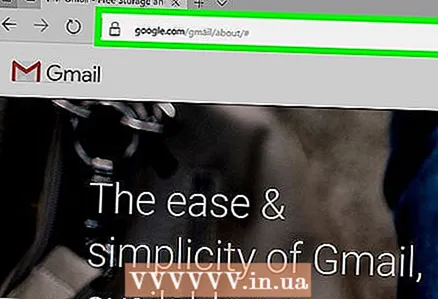 1 ໄປທີ່ Gmail. ເປີດແຖບບຣາວເຊີໃ,່, ພິມ https://www.gmail.com ເຂົ້າໄປໃນແຖບທີ່ຢູ່ແລະກົດ Enter. ເຈົ້າຈະຖືກ ນຳ ໄປຫາ ໜ້າ ເຂົ້າສູ່ລະບົບ Gmail.
1 ໄປທີ່ Gmail. ເປີດແຖບບຣາວເຊີໃ,່, ພິມ https://www.gmail.com ເຂົ້າໄປໃນແຖບທີ່ຢູ່ແລະກົດ Enter. ເຈົ້າຈະຖືກ ນຳ ໄປຫາ ໜ້າ ເຂົ້າສູ່ລະບົບ Gmail. 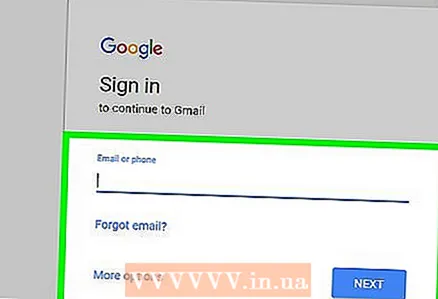 2 ເຂົ້າສູ່ລະບົບບັນຊີຂອງທ່ານ. ໃສ່ທີ່ຢູ່ອີເມລ and ແລະລະຫັດຜ່ານຂອງເຈົ້າຢູ່ໃນຊ່ອງທີ່ສະ ໜອງ ໃຫ້, ແລະຈາກນັ້ນຄລິກປຸ່ມ "ເຂົ້າສູ່ລະບົບ".
2 ເຂົ້າສູ່ລະບົບບັນຊີຂອງທ່ານ. ໃສ່ທີ່ຢູ່ອີເມລ and ແລະລະຫັດຜ່ານຂອງເຈົ້າຢູ່ໃນຊ່ອງທີ່ສະ ໜອງ ໃຫ້, ແລະຈາກນັ້ນຄລິກປຸ່ມ "ເຂົ້າສູ່ລະບົບ". - ຕາມຄ່າເລີ່ມຕົ້ນ, ເຈົ້າຈະຖືກປ່ຽນເສັ້ນທາງໄປຫາກ່ອງຈົດາຍຂອງເຈົ້າ. ຕົວອັກສອນທັງyouົດທີ່ເຈົ້າໄດ້ຮັບແມ່ນຢູ່ທີ່ນີ້.
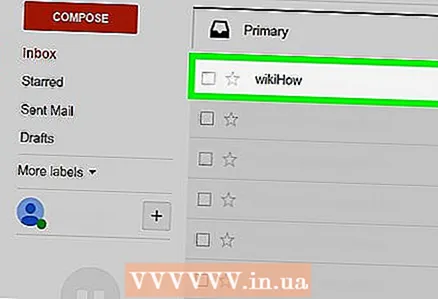 3 ເລືອກຈົດາຍ. ຊອກຫາຜ່ານໂຟນເດີຈົດາຍຂອງເຈົ້າແລະເລືອກອັນທີ່ເຈົ້າຕ້ອງການບັນທຶກໄວ້ໃນ Google Drive. ຄລິກໃສ່ຈົດtoາຍເພື່ອເປີດມັນ.
3 ເລືອກຈົດາຍ. ຊອກຫາຜ່ານໂຟນເດີຈົດາຍຂອງເຈົ້າແລະເລືອກອັນທີ່ເຈົ້າຕ້ອງການບັນທຶກໄວ້ໃນ Google Drive. ຄລິກໃສ່ຈົດtoາຍເພື່ອເປີດມັນ. 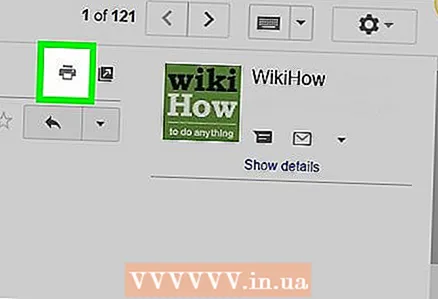 4 ເລີ່ມການທໍາງານຂອງການພິມຈົດາຍ. ມີໄອຄອນພິມຢູ່ໃນສ່ວນຫົວເລື່ອງ (ຢູ່ເບື້ອງຂວາມື). ໃຫ້ຄລິກໃສ່ມັນແລະຫນ້າການກະກຽມການພິມໃຫມ່ຈະເປີດ.
4 ເລີ່ມການທໍາງານຂອງການພິມຈົດາຍ. ມີໄອຄອນພິມຢູ່ໃນສ່ວນຫົວເລື່ອງ (ຢູ່ເບື້ອງຂວາມື). ໃຫ້ຄລິກໃສ່ມັນແລະຫນ້າການກະກຽມການພິມໃຫມ່ຈະເປີດ. - ກ່ອງໂຕ້ຕອບພິມຈະປະກົດຂຶ້ນ. ທີ່ນີ້ເຈົ້າສາມາດຕັ້ງຕົວເລືອກການພິມ.
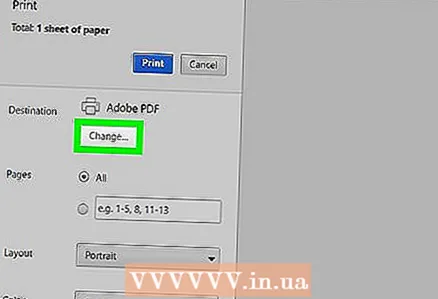 5 ເລືອກເຄື່ອງພິມຂອງເຈົ້າ. ຢູ່ໃນປ່ອງຢ້ຽມພິມ, ເຈົ້າສາມາດເລືອກເຄື່ອງພິມຫຼືເຄື່ອງພິມອັນອື່ນ. ນີ້ສາມາດເຮັດໄດ້ໃນພາກສະຫນາມ "ປາຍທາງ". ໃຫ້ຄລິກໃສ່ປຸ່ມ "ປ່ຽນ" ພາຍໃຕ້ເຄື່ອງພິມເລີ່ມຕົ້ນ.
5 ເລືອກເຄື່ອງພິມຂອງເຈົ້າ. ຢູ່ໃນປ່ອງຢ້ຽມພິມ, ເຈົ້າສາມາດເລືອກເຄື່ອງພິມຫຼືເຄື່ອງພິມອັນອື່ນ. ນີ້ສາມາດເຮັດໄດ້ໃນພາກສະຫນາມ "ປາຍທາງ". ໃຫ້ຄລິກໃສ່ປຸ່ມ "ປ່ຽນ" ພາຍໃຕ້ເຄື່ອງພິມເລີ່ມຕົ້ນ. 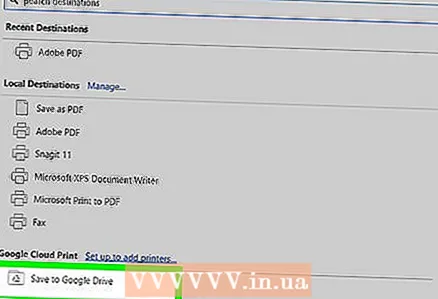 6 ຕັ້ງ "Google Cloud Print". ເມື່ອຢູ່ໃນ ໜ້າ ພ້ອມກັບເຄື່ອງພິມຫຼືອຸປະກອນພິມທີ່ມີຢູ່ແລະເຊື່ອມຕໍ່ແລ້ວ, ເລື່ອນລົງຈົນກວ່າເຈົ້າຈະພົບ“ Google Cloud Print”. ເລືອກຕົວເລືອກ "ບັນທຶກໄວ້ໃນ Google Drive".
6 ຕັ້ງ "Google Cloud Print". ເມື່ອຢູ່ໃນ ໜ້າ ພ້ອມກັບເຄື່ອງພິມຫຼືອຸປະກອນພິມທີ່ມີຢູ່ແລະເຊື່ອມຕໍ່ແລ້ວ, ເລື່ອນລົງຈົນກວ່າເຈົ້າຈະພົບ“ Google Cloud Print”. ເລືອກຕົວເລືອກ "ບັນທຶກໄວ້ໃນ Google Drive". - ປາຍທາງຈະເປັນ“ ບັນທຶກໄວ້ໃນ Google Drive” ຢູ່ໃນປ່ອງຢ້ຽມພິມ.
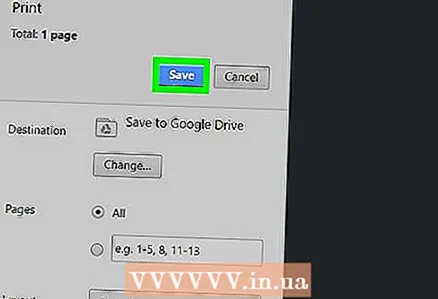 7 ບັນທຶກ. ຄລິກປຸ່ມບັນທຶກຢູ່ເທິງສຸດຂອງປ່ອງຢ້ຽມເພື່ອສົ່ງອີເມວໄປຫາໄຟລດີຈີຕອລແລະບັນທຶກໄວ້ໃນ Google Drive.
7 ບັນທຶກ. ຄລິກປຸ່ມບັນທຶກຢູ່ເທິງສຸດຂອງປ່ອງຢ້ຽມເພື່ອສົ່ງອີເມວໄປຫາໄຟລດີຈີຕອລແລະບັນທຶກໄວ້ໃນ Google Drive. 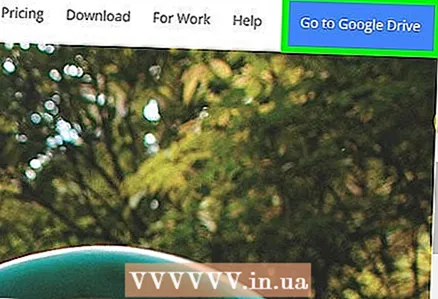 8 ເປີດ Google Drive. ອີເມລ will ຈະໄດ້ຮັບການບັນທຶກໄວ້ໃນຮູບແບບ PDF. ມັນຈະເປີດໃນ Google Drive ທັນທີ. ດຽວນີ້ເຈົ້າສາມາດເຮັດວຽກກັບອີເມວນີ້ໃນແບບດຽວກັນກັບໄຟລ other ອື່ນ on ໃນ Google Drive. ພຽງເຂົ້າໄປທີ່ https://drive.google.com ໃນໂປຣແກຣມທ່ອງເວັບຂອງເຈົ້າ.
8 ເປີດ Google Drive. ອີເມລ will ຈະໄດ້ຮັບການບັນທຶກໄວ້ໃນຮູບແບບ PDF. ມັນຈະເປີດໃນ Google Drive ທັນທີ. ດຽວນີ້ເຈົ້າສາມາດເຮັດວຽກກັບອີເມວນີ້ໃນແບບດຽວກັນກັບໄຟລ other ອື່ນ on ໃນ Google Drive. ພຽງເຂົ້າໄປທີ່ https://drive.google.com ໃນໂປຣແກຣມທ່ອງເວັບຂອງເຈົ້າ.
ວິທີທີ 2 ຈາກທັງ:ົດ 2: ວິທີບັນທຶກໄຟລແນບ
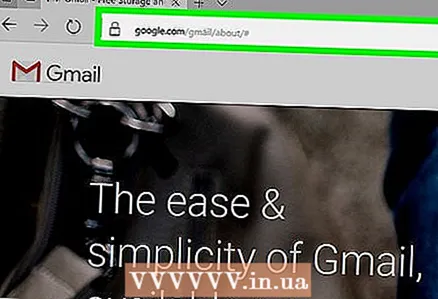 1 ໄປທີ່ Gmail. ເປີດແຖບບຣາວເຊີໃ,່, ພິມ https://www.gmail.com ເຂົ້າໄປໃນແຖບທີ່ຢູ່ແລະກົດ Enter. ເຈົ້າຈະຖືກ ນຳ ໄປຫາ ໜ້າ ເຂົ້າສູ່ລະບົບ Gmail.
1 ໄປທີ່ Gmail. ເປີດແຖບບຣາວເຊີໃ,່, ພິມ https://www.gmail.com ເຂົ້າໄປໃນແຖບທີ່ຢູ່ແລະກົດ Enter. ເຈົ້າຈະຖືກ ນຳ ໄປຫາ ໜ້າ ເຂົ້າສູ່ລະບົບ Gmail. 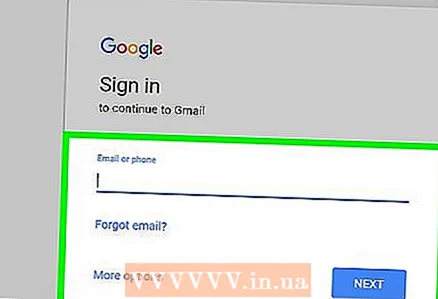 2 ເຂົ້າສູ່ລະບົບບັນຊີຂອງທ່ານ. ໃສ່ທີ່ຢູ່ອີເມລ password ແລະລະຫັດຜ່ານຂອງເຈົ້າຢູ່ໃນຊ່ອງທີ່ສະ ໜອງ ໃຫ້, ແລະຈາກນັ້ນຄລິກທີ່ປຸ່ມ "ເຂົ້າສູ່ລະບົບ".
2 ເຂົ້າສູ່ລະບົບບັນຊີຂອງທ່ານ. ໃສ່ທີ່ຢູ່ອີເມລ password ແລະລະຫັດຜ່ານຂອງເຈົ້າຢູ່ໃນຊ່ອງທີ່ສະ ໜອງ ໃຫ້, ແລະຈາກນັ້ນຄລິກທີ່ປຸ່ມ "ເຂົ້າສູ່ລະບົບ". - ໂດຍຄ່າເລີ່ມຕົ້ນ, ເຈົ້າຈະພົບເຫັນຕົວເຈົ້າເອງຢູ່ໃນໂຟນເດີກ່ອງຈົດ,າຍ, ເຊິ່ງບັນຈຸມີອີເມວທັງyouົດທີ່ເຈົ້າໄດ້ຮັບ.
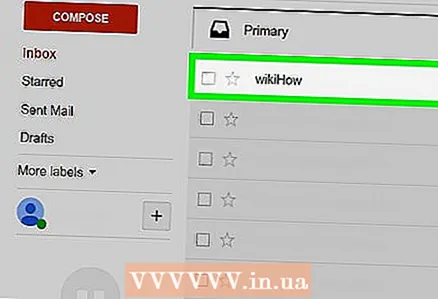 3 ເລືອກຈົດາຍ. ຊອກຫາຜ່ານໂຟນເດີຈົດາຍຂອງເຈົ້າແລະເລືອກອັນທີ່ເຈົ້າຕ້ອງການບັນທຶກໄວ້ໃນ Google Drive. ຄລິກໃສ່ຈົດtoາຍເພື່ອເປີດມັນ.
3 ເລືອກຈົດາຍ. ຊອກຫາຜ່ານໂຟນເດີຈົດາຍຂອງເຈົ້າແລະເລືອກອັນທີ່ເຈົ້າຕ້ອງການບັນທຶກໄວ້ໃນ Google Drive. ຄລິກໃສ່ຈົດtoາຍເພື່ອເປີດມັນ. 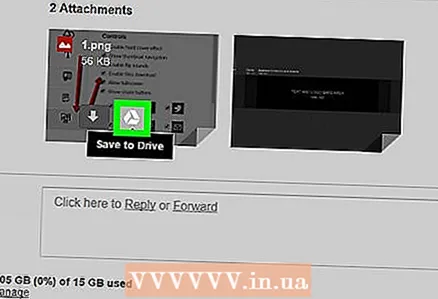 4 ບັນທຶກໄຟລແນບ. ໄຟລ ach ແນບຢູ່ທາງລຸ່ມຂອງຈົດາຍ. ວາງເມົ້າໃສ່ເອກະສານແນບທີ່ເຈົ້າຕ້ອງການບັນທຶກໄວ້ໃນ Google Drive ແລະໄອຄອນສອງອັນຈະປະກົດຂຶ້ນ.
4 ບັນທຶກໄຟລແນບ. ໄຟລ ach ແນບຢູ່ທາງລຸ່ມຂອງຈົດາຍ. ວາງເມົ້າໃສ່ເອກະສານແນບທີ່ເຈົ້າຕ້ອງການບັນທຶກໄວ້ໃນ Google Drive ແລະໄອຄອນສອງອັນຈະປະກົດຂຶ້ນ. - ໄອຄອນ ທຳ ອິດເອີ້ນວ່າ "ດາວໂຫລດ" ແລະເຈົ້າສາມາດໃຊ້ມັນເພື່ອດາວໂຫຼດໄຟລ to ໃສ່ຄອມພິວເຕີຂອງເຈົ້າ.
- ໄອຄອນທີສອງເອີ້ນວ່າ "Save to Disk". ການຄລິກໃສ່ມັນຈະສົ່ງໄຟລ to ໄປຫາ Google Drive.
- ຄລິກທີ່ໄອຄອນທີສອງທີ່ມີໂລໂກ້ Google Drive. ໄຟລ ment ແນບຈະຖືກ ສຳ ເນົາໄປໃສ່ Google Drive ທັນທີ.
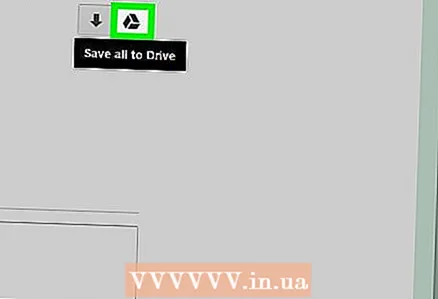 5 ບັນທຶກໄຟລແນບທັງົດ. ຖ້າເຈົ້າຕ້ອງການບັນທຶກໄຟລ ments ແນບທັງinົດໄວ້ໃນຈົດimmediatelyາຍໃນທັນທີ, ໄປຫາລຸ່ມສຸດຂອງຈົດ,າຍ, ບ່ອນທີ່ພວກມັນຕັ້ງຢູ່. ມີສອງໄອຄອນທັນທີຢູ່ ເໜືອ ເສັ້ນທີ່ແຍກສ່ວນຂອງອີເມວອອກຈາກເອກະສານແນບ.
5 ບັນທຶກໄຟລແນບທັງົດ. ຖ້າເຈົ້າຕ້ອງການບັນທຶກໄຟລ ments ແນບທັງinົດໄວ້ໃນຈົດimmediatelyາຍໃນທັນທີ, ໄປຫາລຸ່ມສຸດຂອງຈົດ,າຍ, ບ່ອນທີ່ພວກມັນຕັ້ງຢູ່. ມີສອງໄອຄອນທັນທີຢູ່ ເໜືອ ເສັ້ນທີ່ແຍກສ່ວນຂອງອີເມວອອກຈາກເອກະສານແນບ. - ໄອຄອນ ທຳ ອິດເອີ້ນວ່າດາວໂລດໄຟລແນບທັງົດ. ໂດຍການຄລິກໃສ່ມັນ, ເຈົ້າຈະດາວໂຫຼດໄຟລທັງasົດເປັນບ່ອນເກັບມ້ຽນ.
- ໄອຄອນທີສອງເອີ້ນວ່າ "Save All to Disk". ຖ້າເຈົ້າຄລິກໃສ່ມັນ, ມັນຈະສົ່ງໄຟລທັງtoົດໄປຫາ Google Drive.
- ຄລິກທີ່ໄອຄອນທີສອງທີ່ມີໂລໂກ້ Google Drive. ໄຟລ attach ແນບທັງົດຈະຖືກ ສຳ ເນົາໄວ້ໃນ Google Drive ທັນທີ.
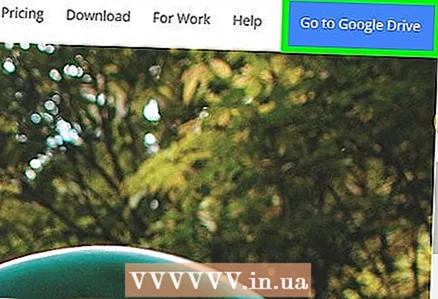 6 ເປີດ Google Drive. ອີເມວຂອງເຈົ້າຈະຖືກບັນທຶກໄວ້ໃນຮູບແບບ PDF. ມັນຈະເປີດໃນ Google Drive ທັນທີ. ດຽວນີ້ເຈົ້າສາມາດເຮັດວຽກກັບອີເມວນີ້ໃນແບບດຽວກັນກັບໄຟລ other ອື່ນ on ໃນ Google Drive. ພຽງເຂົ້າໄປທີ່ https://drive.google.com ໃນໂປຣແກຣມທ່ອງເວັບຂອງເຈົ້າ.
6 ເປີດ Google Drive. ອີເມວຂອງເຈົ້າຈະຖືກບັນທຶກໄວ້ໃນຮູບແບບ PDF. ມັນຈະເປີດໃນ Google Drive ທັນທີ. ດຽວນີ້ເຈົ້າສາມາດເຮັດວຽກກັບອີເມວນີ້ໃນແບບດຽວກັນກັບໄຟລ other ອື່ນ on ໃນ Google Drive. ພຽງເຂົ້າໄປທີ່ https://drive.google.com ໃນໂປຣແກຣມທ່ອງເວັບຂອງເຈົ້າ.



